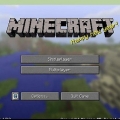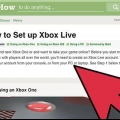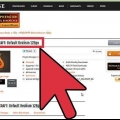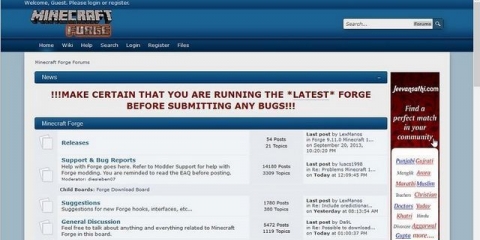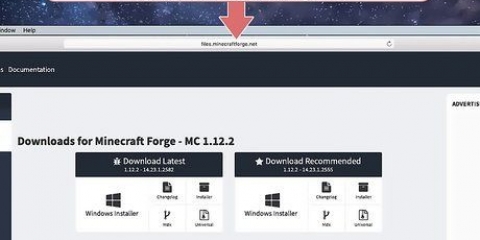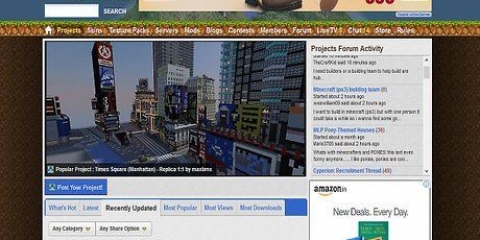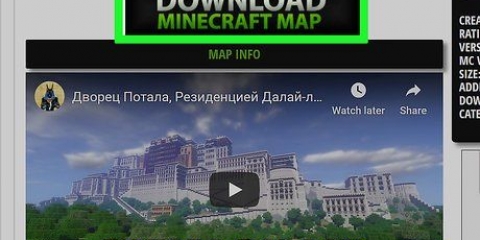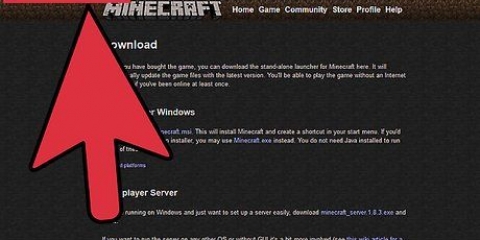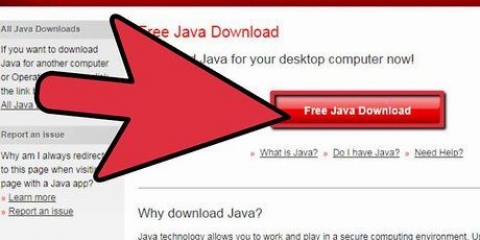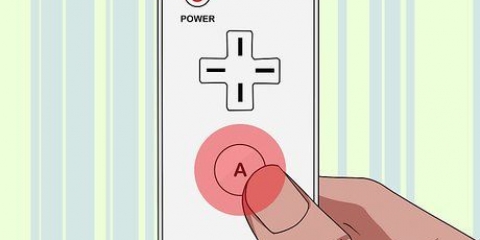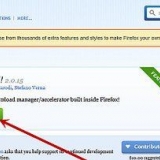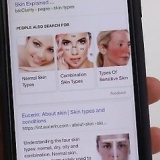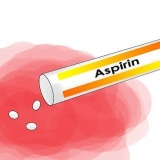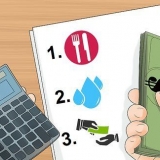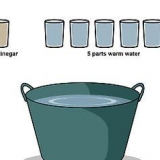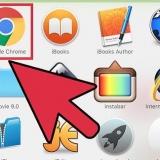Ventanas – Prensa ⊞ ganar+R y tipo %datos de aplicación%. Esto abrirá la carpeta Roaming. Abre la carpeta `.minecraft`, que sueles encontrar ahí. Mac: espera ⌥ Opción y haga clic en el menú `Ir`. Seleccione `Biblioteca` en el menú. Esto solo aparece cuando presionas el ⌥ Retención de opción.





Si no puede abrir el archivo JAR, es posible que no tenga Java instalado. Puedes descargar Java gratis desde Java.com/descargar. leer Instalar-Java para más instrucciones. Si tiene otro programa asociado con los archivos JAR, como WinRAR, haga clic derecho en el archivo y seleccione `Abrir con`. Seleccione `Java Platform SE binary` de la lista de programas disponibles. Debe tener Java instalado para esta opción.



Instalación del mod optifine para minecraft
OptiFine es un mod para hacer que Minecraft sea más rápido en computadoras más antiguas. OptiFine desactiva muchos de los efectos y optimiza el juego para mejorar su rendimiento. OptiFine se puede instalar junto con Forge si usa muchas modificaciones. Si solo desea utilizar OptiFine, puede instalarlo rápidamente con el instalador.
Pasos
Método 1 de 2:Con Forge

1. Instale Forge primero. Si planea instalar OptiFine junto con Minecraft Forge, primero debe instalar Minecraft Forge (y cualquier otra modificación para Minecraft) antes de instalar OptiFine. OptiFine siempre debe ser el último mod que instale.
- Puede descargar e instalar Forge desde atascos de tráfico.forja de Minecraft.sólo/.

2. Inicie el iniciador de Minecraft. Debe iniciar Minecraft Launcher y cargar Forge antes de poder instalar OptiFine.

3. Seleccione `Forge` en el menú Perfil y haga clic en `Jugar`. Esto iniciará Minecraft.

4. Confirme que Forge está cargado y cierre Minecraft. Puede ver que Forge está cargado mirando en la esquina inferior izquierda del menú de Minecraft. Debería decir `Minecraft Forge XX.XX.XX`. Puedes cerrar Minecraft después de que Forge esté completamente cargado.

5. Abre la carpeta de Minecraft en tu computadora. La ubicación en Windows es diferente a la de OS X:

6. Descargue el archivo OptiFine que coincida con su versión de Minecraft. OptiFine tiene varias versiones disponibles. Si ha mantenido Minecraft actualizado, puede descargar la versión en la parte superior de la lista de optimizar.red/descargas, de lo contrario, puede descargar la última versión de su versión de Minecraft.
OptiFine se descarga como un archivo JAR.

7. Copie el archivo OptiFine JAR en la carpeta `mods`. Puede encontrarlos en su carpeta `minecraft` que abrió unos pasos antes. Arrastre el archivo OptiFine JAR que descargó a estas carpetas `mods`.

8. Reinicia Minecraft y carga el perfil de Forge. Cargará automáticamente el mod OptiFine junto con la instalación de Forge. Ahora debería ver `OptiFine` en la esquina inferior izquierda del menú principal de Minecraft.

9. Personalice su configuración OptiFine. Puede encontrar la configuración OptiFine nueva y ampliada a través de `Opciones` > `Ajustes de video`.
Método 2 de 2: Sin Fragua

1. Descarga la versión más reciente de OptiFine para tu versión de Minecraft. Ir optimizar.red/descargas para una lista de archivos disponibles. OptiFine viene como un archivo JAR.
- Si ha mantenido Minecraft actualizado, puede descargar la versión que se encuentra en la parte superior de la lista. Si está ejecutando una versión anterior de Minecraft, primero deberá buscar en la lista hasta encontrar la versión correcta de Minecraft, después de lo cual podrá descargar la versión más reciente.

2. Haga doble clic en el archivo JAR descargado. Esto abrirá el instalador de OptiFine.

3. Haga clic en el botón `Instalar`. Esto instalará automáticamente los archivos OptiFine en el lugar correcto.

4. Abre el iniciador de Minecraft. Para usar OptiFine, debe seleccionarlo en el Perfil.

5. Seleccione `OptiFine` en el menú Perfil y haga clic en `Reproducir`. Esto iniciará Minecraft con el mod OptiFine.

6. Cambiar la configuración de OptiFine. Puede ajustar la configuración de OptiFine en el juego a través de las Opciones > `Ajustes de video`. Allí verá configuraciones OptiFine adicionales que puede ajustar para obtener el mejor rendimiento posible.
Artículos sobre el tema. "Instalación del mod optifine para minecraft"
Оцените, пожалуйста статью
Popular